Configurar DNS na CloudFlare e ativar SSL
Aprenda configurar seu site na CloudFlare e adicionar SSL grátis, a otimizar e se manter seguro contra ataques

Fala pessoal tudo beleza?
Vejo muito gente perguntando nos grupos se vale a pena usar CloudFlare e como configurar um DNS.
Se você usa Linode, DigitalOcean, AWS ou qualquer outro serviço e até uma hospedagem compartilhada veja como é fácil configurar.
Se vale a pena? Claro que sim. A CloudFlare é um serviço de distribuição de conteúdo, ao usar seus serviços você terá várias “cópias” dos seus sites em diversos servidores da CloudFlare espalhados pelo mundo.
Assim quando os usuários acessarem seu site ele terá acesso a uma cópia do seu site em cache, e o download será muito mais rápido comparando a um site que não usa a CloudFlare.
Além disso fornece um certificado SSL totalmente gratuito. Proteção contra ataques e muito mais...
Bom, bora configurar então!
Antes de começarmos vamos fazer um pequeno teste. Execute no seu terminal o comando de ping para seu site:
ping aristides.dev
Preste atenção ao tempo de resposta do seu ping. Somente guarde esses valores ok? Iremos usar lá em baixo.
Adicionando o Site
Acesse o site da CloudFlare clicando aqui e realize seu cadastro.
Após o login, a tela que você verá será o dashboard, onde os sites já adicionados estarão disponíveis para configurar. No nosso caso iremos adicionar um novo site. Então clique no botão Add Site.
Você irá digitar o domínio que deseja adicionar. Vou usar um domínio fictício para esse exemplo: dev-linkinside.com.br. Clique no botão Add Site.
A próxima tela diz que a Cloudflare irá consultar os registros de DNS do seu domínio para agilizar o nosso trabalho para que não precisamos digitar todas as informações. Apenas clique em Next.
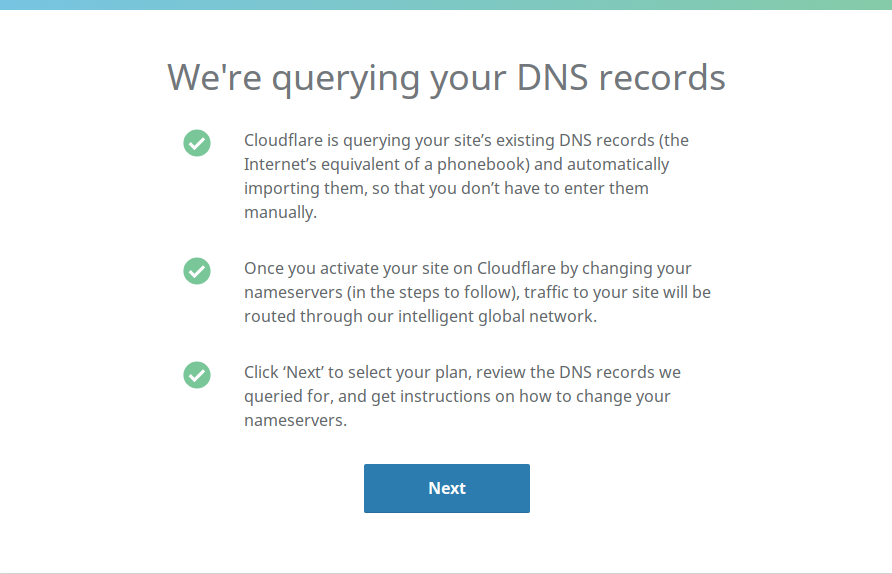
Após clicar em Next será necessário escolher o plano que deseja. Escolha o plano Free e clique em Confirm Plan. Para saber mais sobre cada plano clique no link ao lado Learn More.
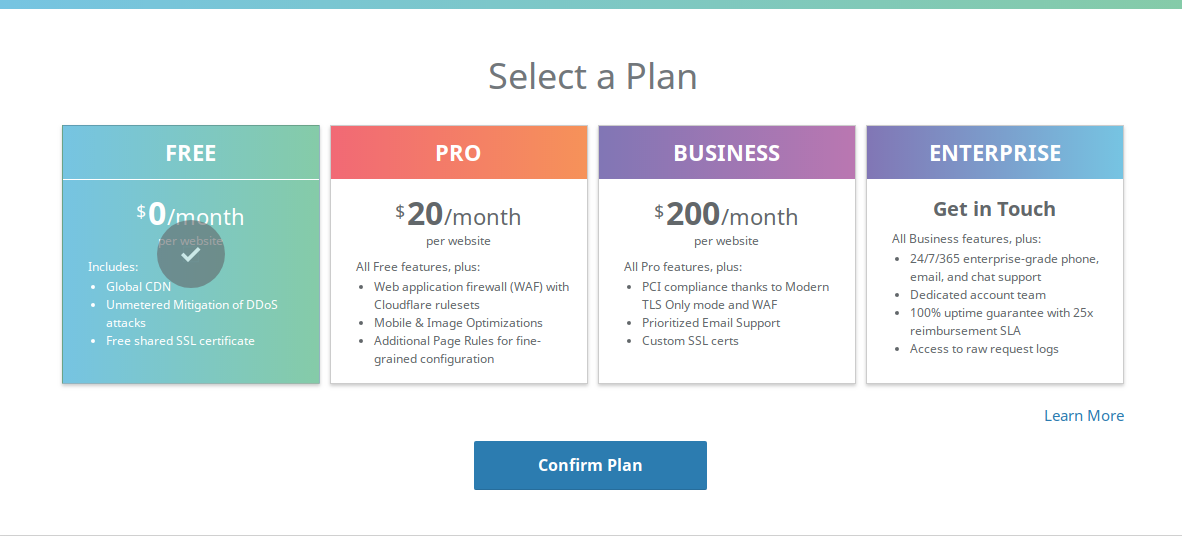
Na seguinte tela será exibido todos os registros DNS que a CloudFlare encontrou. Na figura abaixo existem somente 3 registros do tipo A (por ser um exemplo). Caso você já tenha um site funcionando há algum tempo, pode ser que tenha mais registros. Por exemplo: Tipo A, TXT, CNAME, etc.
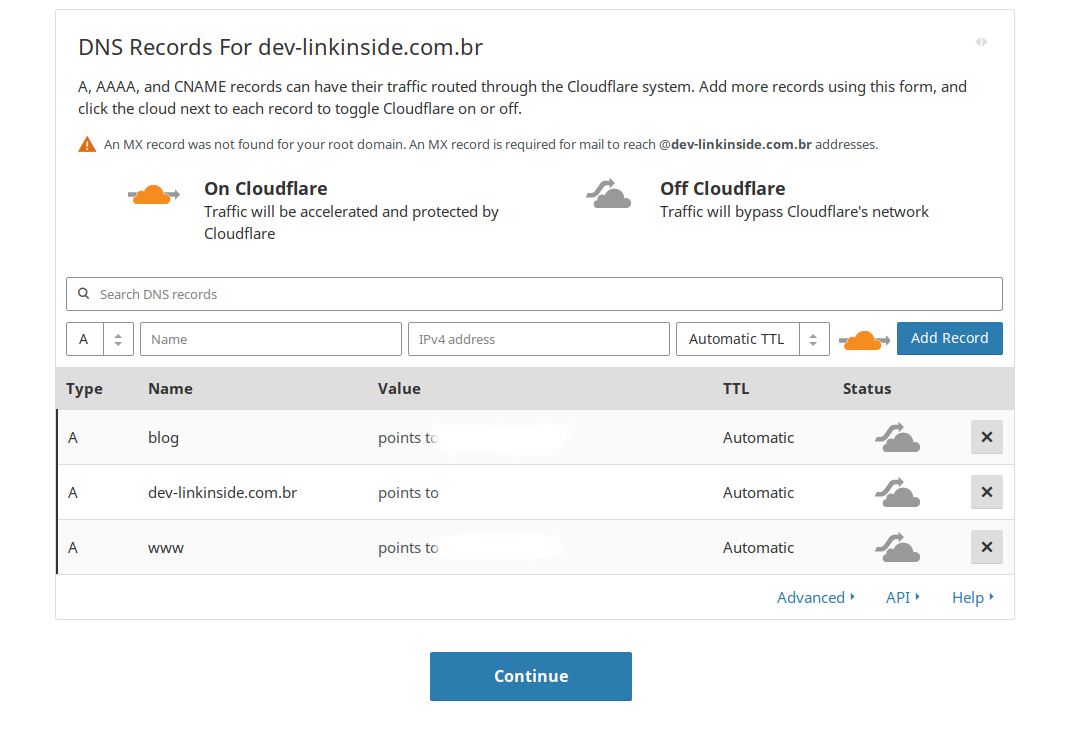
Após clicar em continuar, virá a informação mais importante que é alterar o DNS para a CloudFlare. Para isso entre no registro.br e altere o DNS para o informado abaixo. No meu caso, já esta com o DNS da CloudFlare por isso a tabela de From e To são iguais.
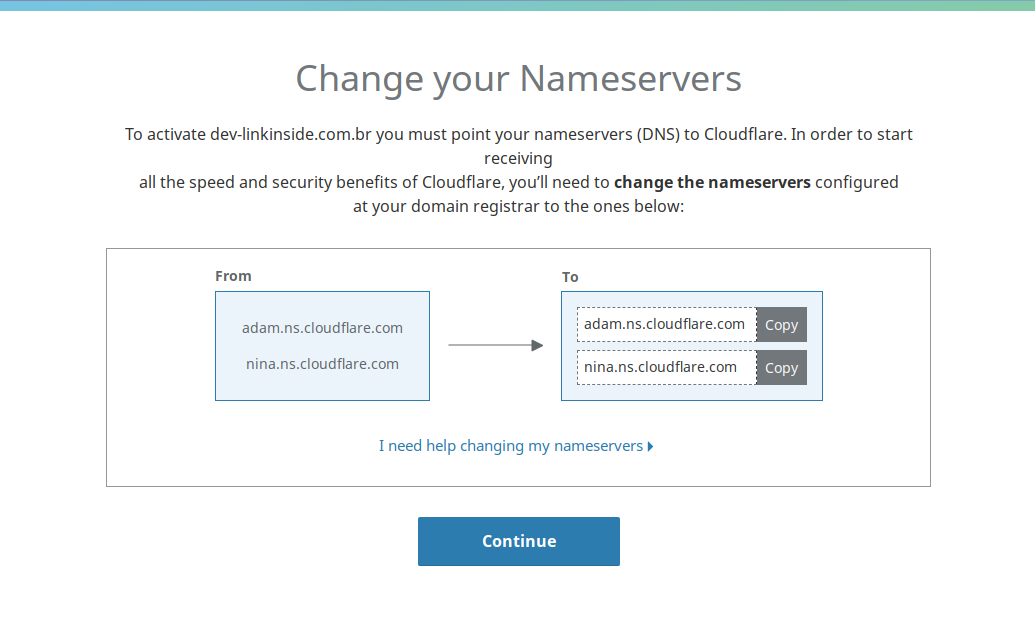
Após você alterar seu registro de DNS no registro.br, espere alguns minutos para que a CloudFlare reconheça essa alteração e seu domínio fique ativado como a imagem abaixo.
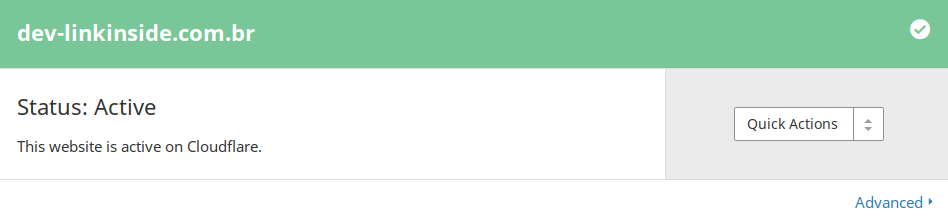
As configurações básicas já estão prontas. Agora você já pode configurar adicionando SSL, cache de arquivos, entre outras opções. Irei citar aqui algumas.

No menu acima existem várias opções para você alterar que deixam seu site mais otimizado, vou citar algumas e deixar você fazer o resto ok?
- Overview: Mostra o status do seu domínio e o resumo de algumas informações.
- Analytics: Estatísticas de tráfego do seu site.
- DNS: A mais importante, onde você irá configurar o IP do seu atual servidor, criar registro para contasde emails, para subdominios e ativar o SSL do seu site deixando a nuvem amarela ligada.
- Speed: Otimizar a performance do seu site minificando os arquivos JS, CSS e HTML.
Deixo para vocês consultarem cada item do menu e ver o que cada um oferece de configuração. Se tiver alguma dúvida deixe sua pergunta nos comentários.
Ah! Lembra quando você executou o comando ping no seu site para ver o tempo de resposta? Então, faça novamente após estiver tudo certo na CloudFlare e veja como estará seu ping agora.
Até a próxima!